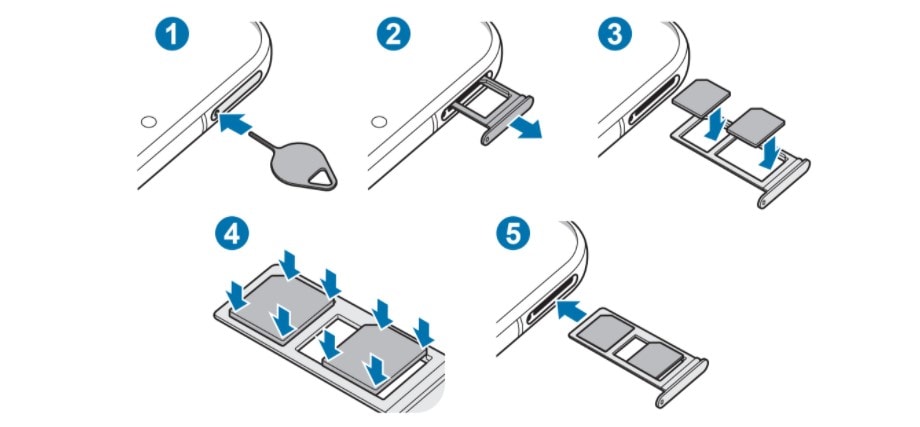- Интересные советы, настройки и фишки One UI 2 и Samsung Galaxy S20
- Один смартфон на двоих
- Настройка Samsung Galaxy S20 – инструкция на русском
- Внешний вид
- Функции и кнопки
- Правила подзарядки
- Как установить SIM-карту
- Как установить карту памяти
- Как включить и выключить телефон
- Настройки после покупки – учетная запись, перенос данных
- Функции экрана
- Блокировка экрана, панель навигации
- Как сделать скриншот и записать действия экрана
- Приложения и функции
- Встроенное приложение Bixby
- Камера Самсунг Галакси S20
- Селфимоджи (AR Zone)
- Always On Display, Samsung Pay, Samsung Health
Интересные советы, настройки и фишки One UI 2 и Samsung Galaxy S20
После выхода нового флагмана от компании Samsung мы традиционно публикуем список самых интересных настроек и скрытых возможностей, о которых знают далеко не все пользователи. Эти «фишки» способны значительно улучшить пользовательский опыт и в полной мере раскрыть ваше новое устройство.
Естественно, всё, что работало на Samsung Galaxy S9, будет работать на Galaxy S10 и Galaxy S20. Поэтому после чтения этой порции уникальных советов, можете ознакомиться и с другими, не менее полезными и интересными возможностями, о которых мы уже рассказывали ранее:
Многое из того, что будет сказано ниже, работает также и на других смартфонах Samsung Galaxy, но кое-что, все же, является уникальной особенностью новой линейки Galaxy S20 и оболочки One UI 2.1. Итак, приступим!
Один смартфон на двоих
Представьте себе такую ситуацию. Вы решили расслабиться и послушать музыку в Bluetooth-наушниках или позаниматься уроками/поработать/почитать под музыку в наушниках. А вашему ребенку/другу/близкому человеку нечем заняться и он просто хочет посмотреть YouTube. Но телефон у вас лишь один (второй разрядился или находится в другой комнате).
Казалось бы, в этой ситуации невозможно найти компромисс и Galaxy-смартфоном сможет воспользоваться только один из вас. Не совсем так! Решение есть и называется оно Отдельный звук из приложения.
Вы легко можете настроить Samsung Galaxy S20/S10 и, вероятно, более старые модели, таким образом, чтобы звук одного приложения (в нашем примере это Музыка) отправлялся по Bluetooth на ваши наушники, а звук второго приложения (скажем, YouTube) выводился на динамики смартфона.
Таким образом, один человек сможет смотреть YouTube на экране смартфона, а второй будет наслаждаться музыкой в наушниках, не слыша при этом никакого звука работающего YouTube-приложения.
Настроить это очень легко. Для этого нужно сделать следующее:
- Открываем Настройки смартфона
- Переходим в пункт Звуки и вибрация
- Прокручиваем список и находим Отдельный звук из приложения
- Нажимаем Включить сейчас
- Выбираем приложение и звуковое устройство. В нашем примере нужно выбрать приложение YouTube и звуковое устройство Телефон
Источник
Настройка Samsung Galaxy S20 – инструкция на русском
Правильная настройка Самсунг Галакси S20 позволит использовать возможности смартфона по максимуму. Мобильное устройство имеет разрешение 8К видео, интеллектуальный аккумулятор, большой запас памяти и много других инновационных функций.
Внешний вид
Samsung Galaxy S20 позиционируется, как один из самых компактных смартфонов линейки 2020 года. Внешне он особо не отличается от других модификаций. Посредине тонкого корпуса с тонкими рамками находится фронтальная камера, сзади – основная, выделенная черным цветом. Дактилоскопический сканер информативен, встроен в дисплей. Спинка имеет небольшой изгиб, кромки экрана закруглены. Материал корпусной части – алюминиевый сплав + глянцевое стекло, усиленный пластик.
p, blockquote 3,0,0,0,0 —>
- ширина*высота*толщина – 69,1*151,7*7,9 мм;
- масса – 163 г;
- показатель защиты от влаги – IP68;
- цвета – синий, красный, серый.
h2 2,0,0,0,0 —>
Функции и кнопки
Мощный разговорный динамик внедрен в небольшое гнездо. На правой части корпуса, рядом с кнопкой питания, предусмотрен регулятор громкости. На торце в нижней части имеется выходной динамик и разъем типа C Type USB. Сканер отпечатка пальца встроен в дисплей девайсов S20 и S20 Ultra, быстро работает, стал «интеллектуальным».
p, blockquote 5,0,0,0,0 —>
Компоновка функциональных элементов:
- на торце в верхней части – комбинированный слот для 2 Сим-карт и флешки;
- в том же районе – микрофон;
- еще два спикера – на нижнем торце и на задней спинке возле камеры.
p, blockquote 6,0,0,0,0 —>


p, blockquote 7,0,0,0,0 —>
Правила подзарядки
В инструкции Самсунг S20 указано, что перед первым использованием и после длительного выключения устройства необходимо его подзарядить. Для подпитки следует использовать «родной» аккумулятор, кабель и зарядное приспособление, одобренные производителем. Несовместимые приспособления приводят к выходу гаджета из строя или травмам пользователя.
p, blockquote 9,0,0,0,0 —>
Нарушение правил зарядки мобильного телефона может спровоцировать его повреждения, на которые не распространяется гарантия. Производители рекомендуют применять кабель типа USB C, предусмотренный в комплекте поставки.
p, blockquote 10,0,0,0,0 —>
Для экономии электроэнергии следует отключать «зарядку», если оно не применяется. Переключатель режима переключения на приборе не предусмотрен, вилку просто нужно вынуть из розетки.
В настройках смартфона предусмотрен экономный режим работы батареи. Для включения опции энергосбережения выбирают раздел «Обслуживание устройства» — «Батарея». Имеется функция, указывающая время работы устройства и период, оставшийся до полной разрядки аккумулятора.
p, blockquote 12,0,0,0,0 —>
В указанном режиме могут не приходить уведомления от некоторых приложений. При включении максимальной экономии включается темный фон, выключаются все подключения сети, кроме мобильной связи, ограничивается работа вспомогательных программ.
В наборе заводских настроек предусмотрена функция быстрой зарядки, которую можно отключить при необходимости. Поддержка стандартов Power Delivery 3.0 ускоряют зарядку девайса. Стопроцентный показатель достигается за 50-60 минут (в зависимости от окружающей температуры).
p, blockquote 14,0,0,0,0 —>
В режиме беспроводной зарядки поддерживается мощность 15 Вт, что способствует зарядке смартфона за 1,5 часа. Опция позволяет использовать приспособление в любом месте, запитать батарею быстро на несколько минут срочной работы, что очень удобно.
Как установить SIM-карту
Корректная настройка Самсунг Галакси S20 невозможна без правильной установки SIM USIM карты. Для возможности использования услуг двух операторов, либо пары номеров, нужно активировать eSIM, представляющий собой встроенный цифровой модуль. Доступность услуги зависит от поставщика связи.
p, blockquote 16,0,0,0,0 —>
В модели S20 Plus, как и у всех представителей рассматриваемой серии, технология вставки SIM идентична:
- При помощи специального штифта открывают слот.
- Осторожно извлекают его из разъема.
- Помещают карту в отсек контактами вниз.
- Слегка прижимают «симку», чтобы она зафиксировалась в лотке.
- Слот вставляют обратно в гнездо.
p, blockquote 17,0,0,0,0 —>
Как установить карту памяти
Использовать необходимо карту памяти, совместимую с операционной системой рассматриваемого смартфона. В противном случае, могут наблюдаться неполадки с аппаратом, флешкой или информацией на ней. Вставлять элемент необходимо правильной стороной вверх. Поддерживаемые форматы: FAT, EXFAT.
p, blockquote 19,0,0,0,0 —>
В инструкции на русском языке указан следующий алгоритм установки карты памяти:
- Вытаскивают слот при помощи штифта.
- Достают лоток из гнезда.
- Если в отсеке была СИМ, мобильная связь деактивируется.
- Устанавливают карту памяти контактами вниз.
- Слот вставляют обратно в гнездо.
p, blockquote 20,0,0,0,0 —>
p, blockquote 21,0,0,0,0 —>
Внимание! Одновременно «флешка» и SIM в один отсек не ставятся. Допустимый объем накопителя – 128 Гб.
Карту перед извлечением необходимо отключить, чтобы избежать удаления данных. Для этого входят в меню, выбирают соответствующий пункт в разделе «Карта памяти». Не рекомендуется извлекать внешний носитель во время переноса информации, обращения к ней либо сразу после переброски данных.
p, blockquote 23,0,0,0,0 —>
Для корректной работы внешней и встроенной памяти смартфона, форматировать карту памяти необходимо на устройстве. В меню настроек выбирают «Память», «Карта», «Форматировать». Перед обработкой флешки следует резервное копирование всех важных сведений.
Как включить и выключить телефон
Для выключения гаджета синхронно нажимают на боковую клавишу и кнопку уменьшения громкости. Второй способ – выбор в панели управления соответствующего значка. Там же выбирают соответствующие символы выключения или перезагрузки. В меню можно настроить отключение боковой клавишей (активировать соответствующий вариант в меню дополнительных функций). Одна из распространенных проблем – «зависание» телефона. Для перезагрузки нужно удерживать кнопку снижения громкости не менее 7 секунд.
p, blockquote 25,0,0,0,0 —>
Настройки после покупки – учетная запись, перенос данных
Первичная настройка смартфона Samsung проводится после покупки или сброса настроек.
p, blockquote 27,0,0,0,0 —>
- Удерживают боковую клавишу несколько секунд. Пока аппарат не включится.
- Дотрагиваются до символа (стрелка в кружочке).
- Выбирают подходящий язык устройства, нажимают «Далее».
- Завершают настройки, следуя инструкциям на дисплее.
p, blockquote 28,0,0,0,0 —>
На заметку! Отсутствие подсоединения к Wi-Fi во время указанного процесса помешает корректной регулировке некоторых опций гаджета.
Объединенные учетные записи позволяют применять разные сервисы «Самсунг», включая мобильные устройства, телевизоры, сайт. Для проверки перечня служб используют соответствующее приложение. Для создания учетной записи используют адрес электронной почты или рекомендации в меню приложения. Завершают создание аккаунта Samsung, следуя указаниям на экране.
p, blockquote 30,0,0,0,0 —>
Данные на Самсунг Галакси можно переносить несколькими способами:
- Используя приложение Smart Switch.
- При помощи кабеля USB.
- Посредством беспроводного подключения Wi-Fi Direct.
p, blockquote 31,1,0,0,0 —>
Функции экрана
Необходимо избегать контакта сенсорного Amoled дисплея с электронными девайсами, что может повлечь нарушения в работе из-за электростатических разрядов. Во избежание повреждений экрана. Не следует трогать его острыми предметами либо слишком надавливать пальцами.
p, blockquote 33,0,0,0,0 —>
- Касание.
- Нажатие и удержание (2-3 секунды).
- Передвижение. После касания элемента, перетягивают его в нужное место, не отпуская палец.
- Парное касание.
- Прокрутка. Пальцем проводят по дисплею в любую сторону.
- Разведение, сведение. Эта опция позволяет уменьшать либо увеличивать объекты.
h2 9,0,0,0,0 —>
Блокировка экрана, панель навигации
Указанные действия можно выполнить несколькими способами:
- Автоматическая реакция в доверенных местах (Smart Lock).
- Распознавание лица.
- Сверка отпечатков пальцев.
- Пин-код, пароль, рисунок.
p, blockquote 35,0,0,0,0 —>
Настройка Самсунг Галакси S20 предполагает использование навигационных кнопок. Они появляются после активации дисплея. По умолчанию, они позволяют просматривать последние действия, возвращаться на предыдущий объект или главный экран. Функции кнопок могут меняться, в зависимости от активного текущего приложения.
p, blockquote 36,0,0,0,0 —>
На значках приложений с уведомлениями могут высвечиваться различные символы в виде точек, чисел, черточек. Для отключения отображений выбирают пункт «Уведомления», касаются переключателя индикаторов. Если активировать опцию, можно просматривать сообщения, после касания и удержания соответствующего значка.
Для открытия панели уведомлений, строку состояния тянут вниз по дисплею, для закрытия – вверх. В указанном разделе доступны следующие опции:
- Клавиши быстрых настроек.
- Информация о параметрах питания.
- Управление сопряженными устройствами.
- Выполнение разных действий с уведомлениями.
- Управление мультимедийными файлами.
p, blockquote 38,0,0,0,0 —>
Как сделать скриншот и записать действия экрана
Способы снимка камерой экрана (скриншота) осуществляют одним из способов:
- Зажатие одновременно боковой клавиши и кнопки уменьшения громкости.
- Проведение ладонью по дисплею влево или вправо.
- При использовании некоторых приложений операция недоступна.
p, blockquote 40,0,0,0,0 —>
Записать действия экрана можно, открыв панель уведомлений, выбрать соответствующий раздел, настроить звук, кликнуть «Начать запись».
Приложения и функции
В руководстве пользователя указано, что загрузить и приобрести приложения можно в сервисе Galaxy Store, ориентированном специально на телефоны Самсунг.
p, blockquote 43,0,0,0,0 —>
- Открывают программу.
- Находят приложение в каталоге или поисковике по ключевому запросу.
- Бесплатные утилиты загружают нажатием кнопки «Установить».
- Для приобретения платных версий нажимают на окно с ценой, следуют инструкциям на мониторе.
p, blockquote 44,0,0,0,0 —>
Для управления приложениями выбирают и удерживают соответствующий значок, после чего выбирают нужную команду:
- включить;
- удалить;
- отключить,
p, blockquote 45,0,0,0,0 —>
На заметку! Последняя функция применима к утилитам, которые установлены по умолчанию и не подлежат удалению. На что еще способен смартфон, позволит узнать обзор поддерживаемых опций и программ.
Встроенное приложение Bixby
Указанная программа облегчает работу с программами, делает ее комфортнее, быстрее. Пользовательский интерфейс показывает или запускает необходимую информацию посредством текстового или голосового запроса. Для корректного использования приложения потребуется подключение к Wi-Fi.
p, blockquote 48,0,0,0,0 —>
Алгоритм действий при первом запуске Bixby:
- Выбирают язык для использования программы.
- Входят в учетную запись Самсунг.
- Следуют указанным инструкциям, после чего принимают условия соглашения.
p, blockquote 49,0,0,0,0 —>
После обращения к приложению Bixby запускаются соответствующие функции или высвечиваются затребованные сведения. После зажимания боковой кнопки, произносят запрос, после чего убирают палец с клавиши. Можно также сказать «Hi, Bixby», задать команду сразу после звукового сигнала.
Камера Самсунг Галакси S20
Для записи видео нажмите и удерживайте кнопку камеры. Чтобы сделать серию снимков, проведите по кнопке камеры вниз и удерживайте ее. Фото- и видеосъемка с использованием различных режимов и настроек.
p, blockquote 51,0,0,0,0 —>
Как включить и настроить камеру на S20:
- Открывают приложение «Камера».
- Два раза быстро нажимают боковую кнопку.
- Перемещают символ за пределы диаметра на экране блокировки.
- Некоторые опции приложения недоступны при выключенном дисплее.
- Если снимки нечеткие, протрите объектив, повторите попытку
- Некоторые особенности зависят от оператора услуг и региона.
p, blockquote 52,0,0,0,0 —>
p, blockquote 53,0,0,0,0 —>
На мониторе видоискателя нужно дотронуться к части изображения, выбранного для фокусировки. Яркость экрана настраивают при помощи ползунка, выставляя необходимый параметр. Также можно коснуться значка для снимка фото. Если камера не используется, она автоматически отключается.
p, blockquote 54,0,0,0,0 —>
Технические характеристики смартфона позволяют увеличивать или уменьшать изображение. Для этого нужно коснуться монитора двумя пальцами, сузив или расширив картинку. Значок можно перетянуть в сторону, при превышении масштабирования отобразится карта. Зум доступен исключительно на основной камере.
p, blockquote 55,0,0,0,0 —>
В режиме видеосъемки выполняют следующие шаги:
- Выбирают раздел «Видеозапись».
- Нажимают на значок для старта процесса.
- Переключение между фронтальной и основной камерой выполняют посредством проведения по дисплею вверх либо вниз.
- Для фиксации отдельного кадра во время видеозаписи, нужно просто коснуться значка.
- Запись звука для определенного направления осуществляют с поворотом крана при помощи пальцев.
- Останавливают запись касанием соответствующего символа.
p, blockquote 56,0,0,0,0 —>
При синхронизации галереи с облачных хранилищем, фото и видеоматериалы будут сохраняться в облаке. Это позволит просматривать материал на других устройствах. При сопряжении учетной записи с аналогичной системой Майкрософт, для хранения можно выбрать OneDrive.
Селфимоджи (AR Zone)
Для созданиях уникальных эмодзи придерживаются следующих этапов:
- Стикеры создаются автоматически с учетом заявленных пожеланий.
- Открывают программу AR Zone, входят в раздел AR Emoji Camera
- Чтобы создать фото, совмещают лицо на экране либо качаются соответствующего значка.
- Указывают тип и украшают созданного эмодзи, выбирают «Далее».
- Подтверждают операцию.
p, blockquote 58,0,0,0,0 —>
Можно выбрать один из нескольких режимов:
- Сценарий для выбора выражений эмодзи.
- Сооружение маски персонажа, которая появляется поверх лица пользователя.
- Зеркало, ориентированное на воспроизведение телодвижений владельца.
- Игровой режим с передвижением эмодзи на реальном фоне.
p, blockquote 59,0,0,0,0 —>
Для сохранения снимка нажимают кнопку, удерживая – фиксируют видео. Материалами можно делиться через Галерею. Для удаления стикеров и эмодзи применяют соответствующий пункт в разделе AR Emoji.
Always On Display, Samsung Pay, Samsung Health
Рассматриваемый смартфон с поддержкой 5G имеет режим отображения часов, календаря, элементов управления, воспроизведения музыки на выключенном дисплее. Также доступен просмотр уведомлений о СМС и пропущенных вызовах. Always On Display активируется только при касании дисплея.
p, blockquote 61,0,0,0,0 —>
Регистрация в Samsung Pay позволяет участвовать в службе быстрых и безопасных платежей. Поддерживается опция магнитной защиты и распознавание ближнего радиуса действия (NFC). Подобное решение позволяет платить через стандартные картридеры для пластиковых карт.
p, blockquote 62,0,0,0,0 —>
Приложение Samsung Health помогает следить за здоровьем и физическим состоянием организма. С его помощью можно ставить спортивные цели и задачи, отслеживать их достижение. Кроме того, доступен шагомер, дневник соревнований с друзьями, прочие опции, характерные для смарт-часов.
p, blockquote 63,0,0,0,1 —>
На заметку! Если приложения «глючат» или не работают, рекомендуется выполнить полный сброс настроек и выполнить повторную установку программ.
Источник